Comment réparer l'utilisation du processeur MDS_STORES?
Y a-t-il un bruit d'anomalie sur le Mac accompagné d'une augmentation significative de l'utilisation du processeur? Avez-vous également remarqué que le moniteur d'activité montre que MDS_STORES consomment jusqu'à 50% de la puissance de traitement du CPU? Cet article explique le rôle de MDS_STORES, sa relation avec MacOS et comment résoudre ce problème pour restaurer les meilleures performances de votre Mac.
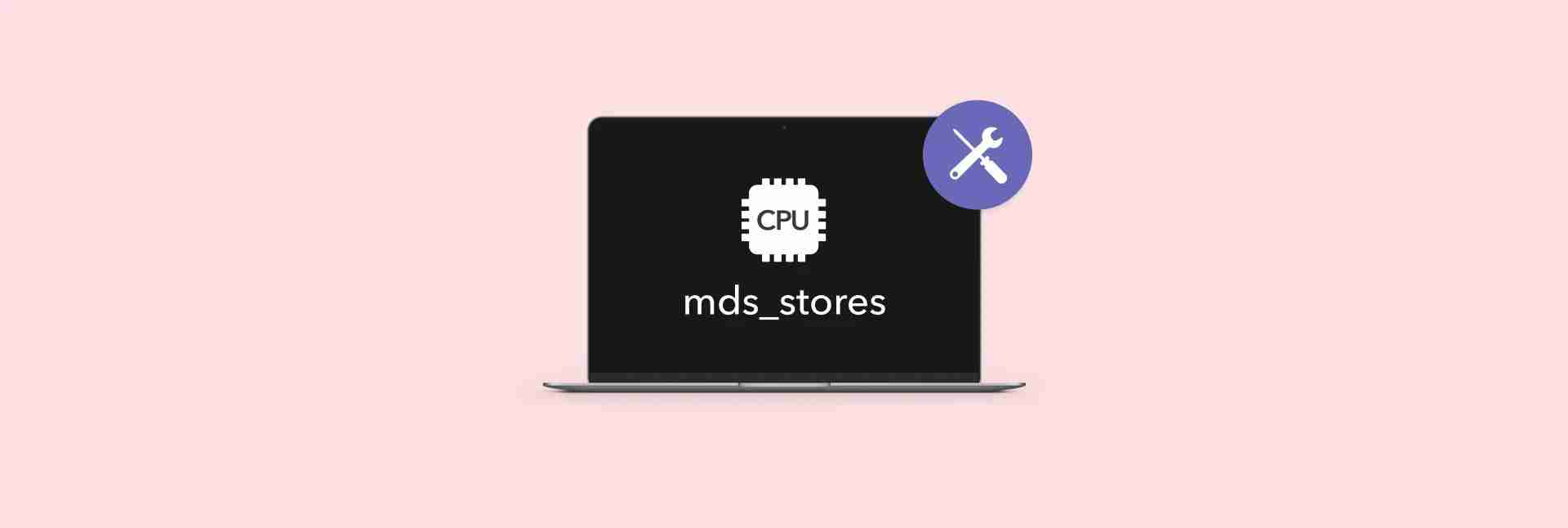
Mac fonctionne lentement?
Essayez CleanMymac - une application de maintenance Mac intelligente et pratique qui augmente la vitesse de l'ordinateur et protège sa santé. Disponible sur setApp.
Test de sécurité d'essai gratuit
Quel est le processus MDS_STORES?
MDS_STORES est un processus interne utilisé par les applications de projecteurs pour Mac. Spotlight est un outil de recherche fourni par Mac qui vous permet de rechercher des documents, des images ou tout autre type de fichiers sur votre ordinateur local. Vous pouvez appuyer Barre d'espace de commande Venez visiter Spotlight.
Les serveurs MDS ou métadonnées sont une fonctionnalité utilisée pour suivre et enregistrer des informations importantes utilisées pour trouver des données sur les fichiers sur le système. MDS_STORES pour Mac Compiler et utiliser ces métadonnées pour accélérer le processus de recherche utilisé par Spotlight.
Pourquoi le problème d'utilisation du processeur MDS_STORES se produit-il?
MDS_STORES a deux raisons principales de consommer une grande quantité de CPU. Premièrement, l'augmentation du contenu ou des données sur votre Mac peut causer ce problème. Une autre raison est les modifications continues du contenu de l'appareil. De plus, il peut être dû à certains logiciels tiers ou même aux erreurs système, mais cela est moins courant.
À la fin de la journée: vous devez surveiller le processeur de votre Mac. Comment surveiller? Je peux recommander deux bons outils.
Le premier outil convient à ceux qui recherchent une surveillance facile des méthodes CPU. J'ai récemment commencé à suivre le processeur de mon Mac en utilisant le widget usagedSktop et je serais heureux de le recommander. Maintenant, je peux voir ces graphiques simples à tout moment:

Le deuxième outil, Novabench, est utilisé pour visualiser les performances réelles de mon Mac par rapport à la ligne de base ou à d'autres Mac. Cette application fournit un rapport clair dans un langage facile à comprendre sur ce qui est bon sur mon Mac et ce qui peut avoir besoin d'amélioration. Veuillez consulter l'exemple:

Comment résoudre le problème de l'utilisation excessive du processeur de mds_stores sur Mac? Les utilisateurs de Mac ont trouvé des solutions efficaces pour l'utilisation du processeur mds_stores. Ces solutions incluent le redémarrage de votre Mac, la désactivation des projecteurs, l'arrêt temporaire des projecteurs et la nettoyage des logiciels malveillants. Nous explorerons ces solutions plus en détail ci-dessous.
Solution 1: Redémarrez votre Mac
Le moyen le plus efficace et le plus simple de fixer une utilisation excessive du processeur dans le processus MACOS MDS est de redémarrer votre Mac.
Pour ce faire, cliquez sur le menu Apple dans le coin supérieur gauche de l'écran et sélectionnez Redémarrer. Ou, vous pouvez utiliser Contrôle la puissance de la commande Combinaison clé.
Après avoir redémarré votre Mac, accédez à Activity Monitor pour vérifier si l'utilisation du processeur MDS_STORES est résolue. Pour accéder à un moniteur d'activité, accédez à votre dossier d'applications> Dossier d'utilitaires et double-cliquez sur un moniteur d'activité.
Astuce: Si vous souhaitez avoir une compréhension plus approfondie de votre système, vous pouvez vérifier l'utilisation du processeur à l'aide d'une application tierce. Par exemple, jetons un coup d'œil à App Tamer. L'application est située dans votre barre de menu et offre une vue claire de l'utilisation du processeur. Vous pouvez également afficher les pannes de toutes les applications et des graphiques CPU au fil du temps. De plus, l'outil vous permet de voir quelles applications consomment le processeur même lorsque vous ne l'utilisez pas.

Solution 2: Désactiver les projecteurs (arrêter temporairement et redémarrer les projecteurs)
Ensuite, essayons de désactiver les projecteurs pour résoudre ce problème. Pour ce faire, nous utiliserons le terminal.
Pour désactiver les projecteurs (plus précisément, désactiver l'indexation) sur votre Mac, suivez ces étapes:
- Terminal ouvert (Findor> Applications> Utilitaires).

Tapez la commande suivante et appuyez sur Entrée: sudo mdutil -a -i off
Fournir le mot de passe administrateur. Après avoir saisi votre mot de passe, appuyez à nouveau sur Entrée.
Ensuite, vous pouvez à nouveau accéder à Activity Monitor pour voir si le problème d'utilisation du processeur MDS_STORES a été résolu. Pour activer à nouveau les projecteurs, entrez dans le terminal sudo mdutil -a -i sur Et appuyez sur Entrée.
Astuce: Spotlight ne fournit pas toujours les résultats exacts dont vous avez besoin. Houdahspot est utile pour le moment. Houdahspot est une excellente alternative à l'honneur qui offre des recherches approfondies et personnalisables. Supposons que vous soyez un graphiste à la recherche d'un fichier de conception spécifique au cours des années de travail;

Solution 3: Supprimer et reconstruire l'index des projecteurs
Parfois, l'utilisation excessive du processeur est causée par des indices corrompus. Vous pouvez supprimer l'index actuel des projecteurs et faire reconstruire MacOS. Cela peut prendre un certain temps, mais cela peut aider.
- Terminal ouvert (Findor> Applications> Utilitaires).
- Tapez la commande suivante et appuyez sur Entrée:
sudo rm -rf /.spotlight-v100
sudo mdutil -a -i sur
- Fournissez le mot de passe de l'administrateur et appuyez à nouveau sur Entrée.

Vous pouvez maintenant accéder à Activity Monitor pour voir si l'utilisation du processeur MDS_STORES est résolue.
Solution 4: Block Spotlight Indexation des dossiers inutiles
Pour réduire davantage l'utilisation du processeur, vous pouvez empêcher les projecteurs d'indexer certains dossiers.
Voici comment exclure les dossiers spécifiques des index:
- Sur votre Mac, cliquez sur le menu Apple dans le coin supérieur gauche.
- Sélectionnez les paramètres du système.
- De la barre latérale gauche, cliquez sur Siri et Spotlight.
- Cliquez sur la confidentialité des projecteurs dans le coin inférieur droit.
- Cliquez sur le bouton «» et sélectionnez le dossier que vous souhaitez exclure de l'index.

Si vous avez de nombreux fichiers inutiles sur votre Mac, tels que les fichiers indésirables système, les fichiers en double ou les anciennes sauvegardes, vous devriez essayer de les supprimer pour soulager la charge sur le processus MDS_STORES. Pour identifier et supprimer des fichiers inutiles, vous pouvez utiliser CleanMymac, une application de maintenance Mac.
- Installez et ouvrez CleanMymac.
- Cliquez sur Smart Maintenance> Scan.
- Consultez le fichier indésirable trouvé et supprimez les fichiers indésirables.
Honnêtement, je vérifie généralement la section "My Blur" (vous pouvez le voir dans le coin supérieur droit de la capture d'écran). L'application pourrait mettre des fichiers en double dont j'ai encore besoin ici, comme la même image dans des formats .png et .webp. Donc, je décoche généralement cette boîte et que je fais simplement l'exécution de toutes les autres tâches parce que je sais qu'elles sont complètement en sécurité et ne bénéficieront que mon système.

Plus important encore, je vous suggère d'installer une autre excellente application appelée Gemini. Cet outil scanne votre disque et sélectionne intelligemment les fichiers que vous souhaitez supprimer.
Pour trouver et supprimer des fichiers, suivez ces étapes:
- Installez et ouvrez les Gémeaux.
- Ajoutez ou sélectionnez le dossier à numériser en cliquant sur le signe "".
- Cliquez sur SCAN DUPLICATION et attendez que la numérisation se termine.
- Cliquez sur Afficher les résultats et sélectionnez le contenu que vous souhaitez supprimer.

En savoir plus sur la façon de trouver et de supprimer des fichiers en double sur votre Mac.
Solution supplémentaire: essayez le scan de virus
Je recommande également de scanner votre appareil pour les virus et les logiciels malveillants qui peuvent provoquer une utilisation excessive du processeur.
Soit dit en passant, le CleanMymac mentionné ci-dessus a un outil "protecteur". Utilisez-le pour scanner votre appareil et supprimer les virus et les logiciels malveillants.

Est-il acceptable de désactiver les projecteurs sur votre Mac?
Normalement, il est sûr de désactiver les projecteurs sur votre Mac. Cependant, vous ne pourrez pas trouver rapidement des fichiers, des applications et d'autres données sur votre Mac et le réseau. Il peut également affecter d'autres applications et fonctionnalités qui reposent sur des index de projecteurs, tels que les recommandations Siri ou les sauvegardes de la machine à remonter le temps.
Avant de décider de désactiver les projecteurs, considérez son impact sur votre flux de travail et si des solutions alternatives peuvent mieux répondre à vos besoins. Si vous avez des problèmes de performances, vous n'avez pas besoin de désactiver complètement les projecteurs, vous pouvez envisager de limiter son index à moins de dossiers ou d'ajuster son temps d'indexation pour éviter le temps d'utilisation de pointe.
Réflexions finales sur la façon de gérer les problèmes MDS_STORES
Les erreurs MDS_STORES sont très courantes sur les Mac. Il peut entraîner une augmentation significative de l'utilisation du processeur et peut ralentir considérablement le système. Par conséquent, il est important de résoudre ce problème rapidement. Heureusement, il existe une variété de stratégies pour y faire face.
Lorsque vous rencontrez des problèmes avec l'utilisation du processeur mds_stores trop élevé, je recommande de redémarrer votre Mac, de désactiver les projecteurs, d'arrêter et de redémarrer temporairement les projecteurs, de bloquer les projecteurs d'indexer des fichiers inutiles et de scanner votre appareil pour les virus et les logiciels malveillants.
N'oubliez pas non plus ces outils puissants qui peuvent vous aider:
- Utilisez l'utilisation pour surveiller le processeur de votre Mac.
- Utilisez CleanMymac pour organiser votre Mac, effacer les fichiers inutiles et scanner votre appareil pour les virus et les logiciels malveillants.
- Utilisez des Gemini pour détecter et supprimer des doublons.
- Utilisez App Tamer pour acquérir une compréhension plus profonde de votre système. Il est également considéré comme une meilleure alternative au moniteur d'activité.
- Utilisez HoudahSpot pour des recherches approfondies et personnalisables. De nombreux utilisateurs disent que l'outil est meilleur que MacOS Spotlight.
Ne manquez pas l'opportunité d'essayer toutes ces applications avec l'essai gratuit de sept jours de SetApp, une plate-forme avec des dizaines des meilleurs outils pour iOS et MacOS qui peuvent vous aider avec presque toutes les tâches.
FAQ
Combien de temps faut-il pour terminer l'indexation des projecteurs?
En moyenne, il faut 15 à 45 minutes pour terminer l'indice.
Les projecteurs sont-ils nécessaires à Mac?
Spotlight facilite et rapide pour trouver les documents, les images, la musique, les applications et même les préférences système dont vous avez besoin dans une variété de projets sur votre Mac. Mais il n'est pas toujours nécessaire pour les utilisateurs de Mac qui n'ont pas beaucoup de fichiers sur leur Mac et peuvent facilement accéder aux projets requis dans Finder. D'un autre côté, les utilisateurs ayant des besoins de recherche avancés peuvent utiliser HoudahSpot, un remplacement de Spotlight, qui fournit des recherches approfondies et personnalisables.
Les projecteurs ralentiront-ils votre Mac?
Les projecteurs ralentissent occasionnellement votre Mac, en particulier pendant l'indexation. Cela se produit généralement lorsque vous avez récemment mis à jour votre macOS, installé une nouvelle application ou ajouté un grand nombre de nouveaux fichiers.
Pendant le processus d'indexation, le processus MDS_STORES (qui fait partie des projecteurs) peut utiliser une grande quantité de ressources CPU, ce qui fait ralentir temporairement le Mac. Cependant, une fois le processus d'indexation terminé, votre utilisation de CPU doit revenir à la normale.
Si vous remarquez que l'utilisation du processeur de MDS_STORES continue d'être élevée, cela peut indiquer un problème, tel que les fichiers qui ne peuvent pas être indexés correctement. Dans ce cas, il peut être utile d'enquêter ou de limiter l'indexation de Spotlight pour améliorer les performances de votre Mac.
Ce qui précède est le contenu détaillé de. pour plus d'informations, suivez d'autres articles connexes sur le site Web de PHP en chinois!

Outils d'IA chauds

Undresser.AI Undress
Application basée sur l'IA pour créer des photos de nu réalistes

AI Clothes Remover
Outil d'IA en ligne pour supprimer les vêtements des photos.

Undress AI Tool
Images de déshabillage gratuites

Clothoff.io
Dissolvant de vêtements AI

Video Face Swap
Échangez les visages dans n'importe quelle vidéo sans effort grâce à notre outil d'échange de visage AI entièrement gratuit !

Article chaud

Outils chauds

Bloc-notes++7.3.1
Éditeur de code facile à utiliser et gratuit

SublimeText3 version chinoise
Version chinoise, très simple à utiliser

Envoyer Studio 13.0.1
Puissant environnement de développement intégré PHP

Dreamweaver CS6
Outils de développement Web visuel

SublimeText3 version Mac
Logiciel d'édition de code au niveau de Dieu (SublimeText3)

Sujets chauds
 Spotify sur Apple Watch: comment l'utiliser en 2025
Apr 04, 2025 am 09:55 AM
Spotify sur Apple Watch: comment l'utiliser en 2025
Apr 04, 2025 am 09:55 AM
Avec le support de l'écosystème interconnecté d'Apple Devices, la gestion et la synchronisation de vos appareils Apple est devenue un jeu d'enfant. Déverrouiller Mac avec Apple Watch? Simple! (Si vous n'avez pas encore défini cette méthode de déverrouillage, vous devriez vraiment l'essayer, c'est très économe en temps). Pouvez-vous payer avec Apple Watch sans utiliser iPhone? Apple peut le gérer facilement! Aujourd'hui, nous nous concentrerons sur la façon de télécharger la playlist Spotify sur une Apple Watch et de jouer sans iPhone. Spoiler: c'est possible. Comment utiliser Spotify sur Apple Watch: un aperçu rapide Plongeons directement dans les problèmes clés et leurs solutions. Si ce formulaire vous aide, ce serait génial! Si tu
 Corrigez votre Mac en cours d'exécution après la mise à jour vers Sequoia
Apr 14, 2025 am 09:30 AM
Corrigez votre Mac en cours d'exécution après la mise à jour vers Sequoia
Apr 14, 2025 am 09:30 AM
Après la mise à niveau vers le dernier macOS, le Mac fonctionne-t-il plus lentement? Ne vous inquiétez pas, vous n'êtes pas seul! Cet article partagera mon expérience dans la résolution des problèmes de fonctionnement des Mac lents après la mise à niveau vers MacOS Sequoia. Après la mise à niveau, j'ai hâte de découvrir de nouvelles fonctionnalités telles que l'enregistrement et la transcription des notes vocales et les capacités améliorées de planification des cartes de sentiers. Mais après l'installation, mon Mac a commencé à fonctionner lentement. Causes et solutions pour l'exécution du Mac lent après la mise à jour du macOS Voici mon résumé de mon expérience, j'espère que cela pourra vous aider à résoudre le problème de la course à Mac lente après la mise à jour de MacOS Sequoia: Cause du problème Solution Problèmes de performance Utilisation de Novabe
 Comment se débarrasser de l'erreur 'votre écran est observé'
Apr 05, 2025 am 10:19 AM
Comment se débarrasser de l'erreur 'votre écran est observé'
Apr 05, 2025 am 10:19 AM
Lorsque vous voyez le message "Votre écran est surveillé", la première chose à laquelle vous pensez est quelqu'un qui pirate votre ordinateur. Mais ce n'est pas toujours le cas. Essayons de savoir s'il y a des problèmes dont vous avez besoin que vous vous inquiétez. Protégez votre mac Avec SetApp, vous n'avez pas à vous soucier de choisir un outil pour protéger votre ordinateur. Vous pouvez rapidement former votre propre suite de logiciels de confidentialité et de sécurité sur SetApp. Test de sécurité d'essai gratuit Que signifie "votre écran surveillé"? Il existe de nombreuses raisons pour lesquelles il existe un message d'écran de verrouillage Mac qui apparaît avec «votre écran est surveillé». Vous partagez l'écran avec d'autres Vous enregistrez l'écran Vous utilisez AirPlay Vous utilisez des applications qui essaient d'accéder à votre écran Votre ordinateur est infecté par le mal
 Comment réduire l'utilisation du processeur de Windowserver Mac
Apr 16, 2025 pm 12:07 PM
Comment réduire l'utilisation du processeur de Windowserver Mac
Apr 16, 2025 pm 12:07 PM
MacOS Windowserver: Comprendre une utilisation et des solutions élevées du processeur Avez-vous remarqué que Windowserver consommant des ressources CPU importantes sur votre Mac? Ce processus est crucial pour l'interface graphique de votre Mac, rendant tout ce que vous voyez à l'écran. Élevé C
 Le courrier électronique ne se synchronise pas? Comment actualiser l'application de messagerie sur Mac
Apr 04, 2025 am 09:45 AM
Le courrier électronique ne se synchronise pas? Comment actualiser l'application de messagerie sur Mac
Apr 04, 2025 am 09:45 AM
La synchronisation Mac Mail a échoué? Solution rapide! De nombreux utilisateurs de Mac s'appuient sur l'application de messagerie incluse car elle est simple et pratique. Mais même un logiciel fiable peut avoir des problèmes. L'un des problèmes les plus courants est que le courrier ne peut pas être synchronisé, ce qui entraîne des e-mails récents qui ne sont pas affichés. Cet article vous guidera à travers les problèmes de synchronisation par e-mail et fournira quelques conseils pratiques pour empêcher de tels problèmes. Comment actualiser l'application de messagerie sur votre Mac Étapes de fonctionnement Cliquez sur l'icône de l'enveloppe Ouvrez l'application Mail> Afficher> Afficher la barre d'onglet> Cliquez sur l'icône d'enveloppe pour actualiser. Utilisez des touches de raccourci ou des options de menu Appuyez sur la commande Shift N. ou ouvrez l'application de messagerie
 Comment faire une vidéo en photo en direct sur Mac et iPhone: étapes détaillées
Apr 11, 2025 am 10:59 AM
Comment faire une vidéo en photo en direct sur Mac et iPhone: étapes détaillées
Apr 11, 2025 am 10:59 AM
Ce guide explique comment convertir entre des photos en direct, des vidéos et des GIF sur les iPhones et les Mac. Les iPhones modernes excellent au traitement d'image, mais la gestion de différents formats multimédias peut être délicat. Ce tutoriel fournit des solutions pour diverses conversions, AL









